POL comando
Crea una polilínea.

Ícono: 
Alias: PL, POLYLINE
Descripción
Crea una entidad de polilínea única con múltiples segmentos de línea y arco especificando el punto de inicio y final de cada segmento. Las opciones le permiten cambiar entre segmentos de línea y arco, aplicar anchos, deshacer y cerrar la geometría.
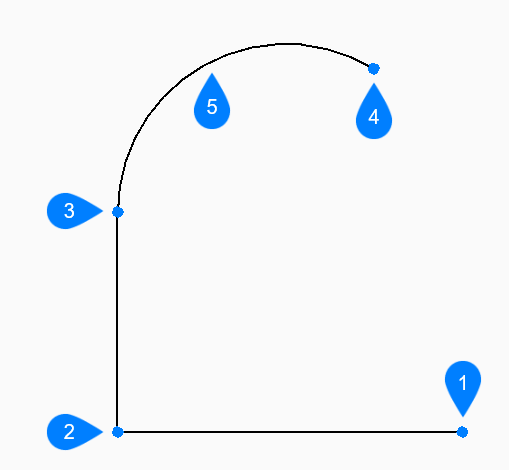
- Comenzar
- Siguiente
- Siguiente
- Final
- Segmento de arco
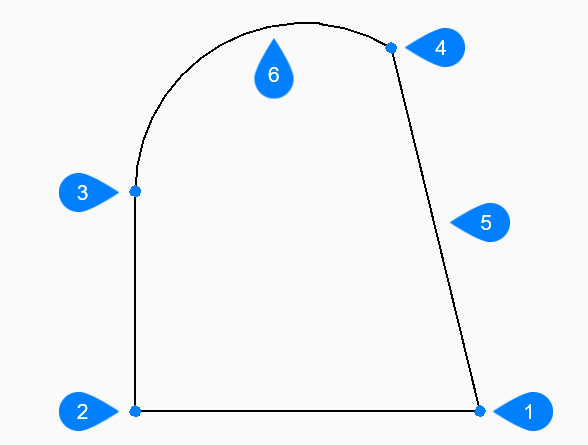
- Inicio/Fin
- Siguiente
- Siguiente
- Siguiente
- Cerrar
- Segmento de arco
Métodos para crear una polilínea
Este comando tiene 3 métodos para comenzar a crear una polilínea:
- Inicio de la polilínea
- Último punto
- Seguido
Puedes seguir añadiendo un número ilimitado de vértices hasta que pulses Enter para finalizar el comando.
- Inicio de la polilínea
- Comience a crear una polilínea especificando un punto de inicio y luego:
- Establecer el siguiente punto
- Especifica el siguiente vértice de la polilínea.
- Último punto
- Comience a crear una polilínea desde el último punto elegido entonces:
- Establecer el siguiente punto
- Especifica el siguiente vértice de la polilínea.
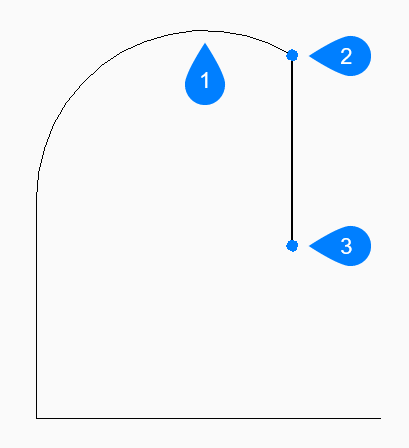
- Último segmento dibujado
- Último punto
- Punto final
- Seguido
- Comience a crear un polisólido desde el último arco dibujado o segmento de línea, siguiendo su ángulo:
- Establecer el siguiente punto
- Especifique la longitud del segmento. La selección de un punto solo determina la longitud ya que el ángulo sigue el segmento anterior.
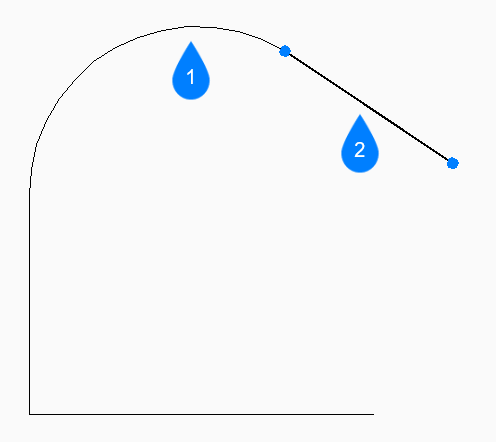
- Último segmento dibujado
- Seguido
Opciones del comando POL
Después de empezar a crear una polilínea, pueden estar disponibles las siguientes opciones.
- Dibujar arcos
- Especifique el punto final del segmento de arco de polilínea. El segmento de arco se dibuja tangente al segmento anterior.
- Texto
- Especifique entonces el ángulo incluido del segmento de arco:
- Establecer el final del arco
- Especifica el siguiente vértice de la polilínea.
- Center
- Especifique el punto central del segmento de arco y luego:
- Establecer el final del arco
- Especifica el siguiente vértice de la polilínea.
- Dirección
- Especifique la dirección del segmento de arco y luego:
- Final del arco
- Especifica el siguiente vértice de la polilínea.
- Radio
- Especifique el radio del segmento de arco y luego:
- Establecer el final del arco
- Especifica el siguiente vértice de la polilínea.
- Segundo punto
- Especifica un punto a lo largo de la circunferencia del arco.
- Dibujar Líneas
- Especifica el punto final del segmento de línea.
- Distancia
- Especifique la distancia del segmento de línea después:
- Ángulo del segmento
- Especifique otro segmento de línea.
- Grosor Medio
- Especifique la media anchura inicial y final del segmento, así como todos los segmentos que le siguen - hasta que cambie la anchura o la media anchura.

- Grosor Medio
- Ancho
- Especifique el ancho inicial y final del segmento, así como todos los segmentos que siguen, hasta que cambie el ancho o el ancho medio.

- Ancho inicial
- Ancho final
- Deshacer
- Deshaga el último segmento de polilínea y continúe dibujando desde su punto de inicio anterior.
- Cerrar
- Dibuje automáticamente un segmento de polilínea desde el extremo del último segmento hasta el punto de inicio del primer segmento. Esto finaliza el comando.

